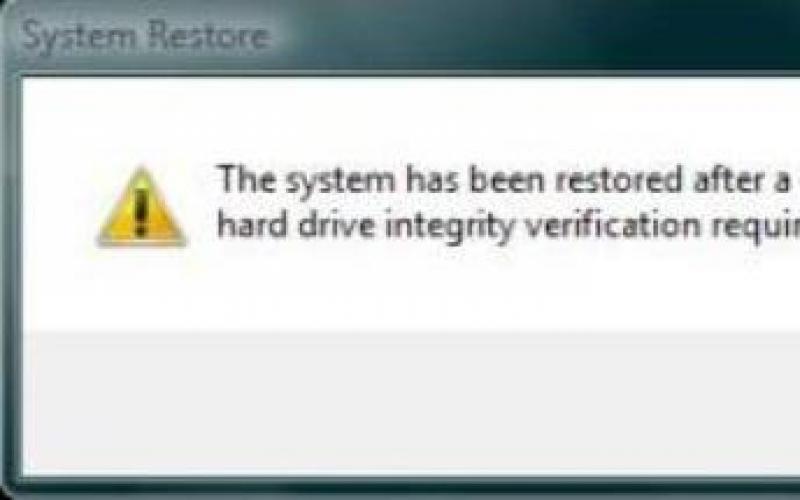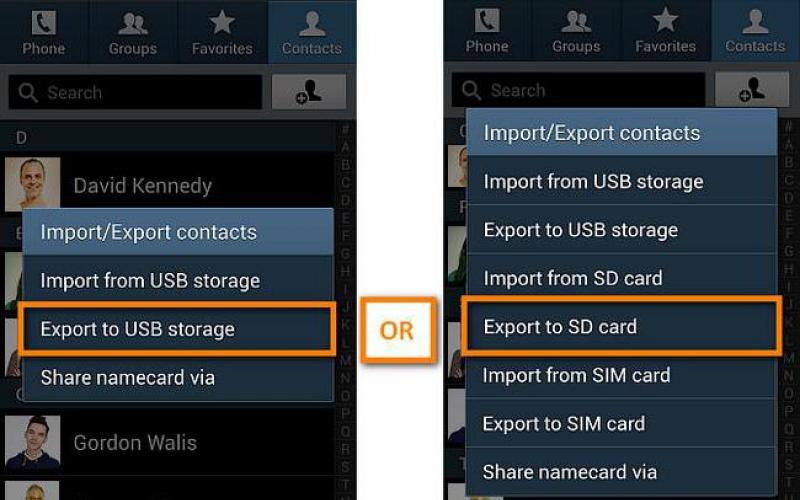Доводилось ли вам видеть фразу, похожую на вынесенную в заголовок? "Где?" - спросите вы? Речь, конечно же, идет о Google Play. Возможно, что вам не посчастливилось ее встретить, вернее, посчастливилось не встретить (хотя, кто знает, что такое счастье?). Но, даже если вы ее и не видели, это вовсе не значит, что проблемы, связанные с этой фразой, обошли вас стороной. Это как тот суслик: ты его не видишь, а он есть. Так что же скрывается за этими словами, и почему вы можете, или не можете, ее увидеть.
Если начать совсем уж издалека (какой же я занудный!), то можно углубиться в дебри совместимости различных версий Android, аппаратных платформ, различных форм факторов, плотности пикселей и так далее и тому подобное. Это все, конечно, правильно и верно - если программа не рассчитана на работу в каких-то условиях, значит, не рассчитана. Это в теории. На практике же, как обычно, теория дает сбой... в определенных ситуациях. Расскажу свою историю.
Долгое время я был счастливым, не побоюсь этого слова, обладателем планшета Samsung Galaxy Tab 7.0 Plus. Продукция Samsung - это мейнстрим, на нее равняются все производители не только аппаратуры, но и программ. Поэтому я практически не сталкивался с проблемами совместимости. Нет, конечно, аппарат старый и многие новые фичи программ, рассчитанные на версии Android KitKat, были недоступны, но... Сами программы, все-таки, работали, пусть с урезанными возможностями, но работали.
Но вот захотелось чего-то новенького, однако, как водится, пришел кризис и приоритеты сместились. Новенького хотелось все равно - это от кризиса не зависит, но хотелось подешевле, а это уже прямое следствие кризиса. И, как не странно, что-то такое нашлось. Как следствие, вот уже второй месяц я являюсь, опять же, счастливым обладателем планшета Asus MemoPad 7 ME572CL.
Однако, вместе с новым устройством, новой операционкой, и новыми возможностями, появились, как водится, и новые проблемы. При этом, во многих случаях, слово "новые" смело можно взять в кавычки - это для меня, бывшего обладателя устройства под управлением Android 4.1.2, они новые, весь остальной мир про них уже и не помнит, или, уж точно, не считает за новые. Достаточно вспомнить про . Тем не менее, до поры до времени я не испытывал проблем с совместимостью софта и железа, хотя и понимал, что, в случае с планшетом от Asus, не все так просто. Железо у него все-таки выделяется. Один четырех-ядерный процессор от Intel с поддержкой 64-ех разрядных операций чего стоит. Также, пришлось, например, решать вопросы, связанные с . Но и это еще не все.
Так получилось, что, практически одновременно с планшетом от Asus, я обзавелся, не без помощи Деда Мороза, еще и телефоном Asus ZenFone 5 . Практически все эти два месяца телефон использовался только по прямому назначению и программное обеспечение на нем не менялось - что было установлено на нем производителем, то и использовалось, да и то, не очень активно. Основным помощником, по прежнему, оставался семидюймовый планшет.
Я уже не помню почему, но в какой-то момент времени, я вдруг установил на телефон кучу программ от Яндекса. А... Вспомнил! Сначала, планшет был разряжен, а надо было провести платежи. Потом, в поездке, надо было посмотреть маршрут, а вынимать планшет из сумки было не удобно. Затем, надо было вызвать Яндекс.Такси при возвращении с юбилея товарища, а пользоваться планшетом, ситуативно, было не с руки. В общем, чуток покумекав, я решил, что, для удобства, телефон тоже надо снабдить нужным ПО, что и сделал - установил несколько программок от Яндекса и не только. При этом, роль планшета не изменилась - все равно он оставался и остается главным помощником.
И вот позавчера вечером, сижу, просматриваю новости и натыкаюсь на заметку о том , что Яндекс выпустил новую программу, которая позволяет получить информацию по парковкам, оплатить парковку, в случае необходимости, Яндекс.Деньгами, или с привязанной к Яндекс.Кошельку карты, а также, со счета мобильного телефона или специального парковочного счета. Анонсирована даже возможность прокладывания маршрута с учетом местоположения и загруженности близлежащих к месту назначения парковок.
| Новость на сайте РБК |
Все эти возможности, в теории, выглядели довольно привлекательно, и я подумал, а почему бы не попробовать использовать эту программку вместо программы Московский Паркинг от Департамента Автоматизации Правительства Москвы? В общем, решил я установить эту программу, благо ссылка на Google Play Market была в статье приведена.
Перехожу, значит, я по ссылке, открывается новая закладка браузера, там описание программы, отзывы, все дела. И маленькая такая приписочка, мол, программа совместима не со всеми вашими устройствами. Открываю список устройств, а там, и в самом деле, есть парочка, для которых программу не скачать. И в числе этих отвергнутых устройств - мой новый планшет.
Здрасте-приехали! То, о чем так долго говорили большевики, свершилось - на мой новенький планшет от Asus-а нельзя поставить программу в силу особенностей то ли программы, то ли самого планшета. В общем-то, горевал я не долго, тем более, что мой новый телефон значился в списке, как поддерживаемое устройство - и я установил прогу на телефон.
Тут сделаю небольшое отступление. Оно из разряда "удивительное - рядом", "век живи - век учись" и так далее. Вот как люди устанавливают программы на устройствах с Android? Не знаю, как вы, я все время делал это на самом устройстве: либо через программу Google Play Market, либо скачивая apk файл и запуская его для установки (для этого должна быть включена опция "Неизвестные источники" в настройках безопасности устройства). И, если честно, даже не задумывался о том, существуют ли другие способы установки. Как оказалось, существуют.
Выполнить установку на устройстве можно удаленно, прямо из браузера, на любом компьютере, главное, чтобы устройство было включено и на нем имелся бы доступ в интернет, и не в принципе, а здесь и сейчас. При соблюдении этих условий, для удаленной установки понравившейся программы достаточно на странице программы в Market-е (напомню, в браузере на компьютере) нажать кнопочку Установить (Install) и выбрать нужное устройство из списка ваших устройств. После этого программа будет загружена и установлена на устройство. Именно таким образом я, эксперимента ради, и установил программу Яндекс.Парковки на свой телефон.
Но, продолжим. Установил я программу на телефон и попытался забыть об этом неприятном инциденте с планшетом. Думаю, пройдет немного времени и программисты сделают нужные изменения, после которых планшет перейдет в список поддерживаемых устройств. Надо только чуть-чуть подождать. Но жизнь жестока, или, как говорит сейчас молодое поколение, жизнь - боль. Вечером того же дня меня настиг второй удар.
Среди программ, установленных на телефон, есть очень важная - "Мобильный банк ВТБ24 ". И вечером на телефон приходит уведомление о наличии обновлений для нескольких программ, в числе которых и программа "Мобильный банк". Обновился, все нормально, достаю планшет, там тоже уведомление о наличии обновлений, но - в списке обновляемых программ "Мобильный банк" отсутствует.
"Не беда, - подумал я. - Наверное, просто, не успела обновиться какая-нибудь метаинформация на Google Play Market-е". Так иногда бывало и раньше. В таких случаях, достаточно было подождать и, через некоторое время, приходило новое уведомление об обновлениях, в списке которых фигурировала и ранее пропущенная программа. А можно было и не ждать, а обновиться в ручном режиме - для этого надо в Маркете найти нужную программу и нажать кнопку "Обновить". Я решил не ждать и обновиться вручную.
Теперь-то я понимаю, почему проявил нетерпение - скорее всего, подсознательно, я боялся того, что новая версия программы "Мобильный банк ВТБ24" стала несовместима с планшетом. Но в тот момент, я просто запустил на планшете Play Market, набрал в поисковой строке название программы и увидел вот такую вот картину.
Приговор ясен полностью - новая версия программы на моем планшете работать не будет. И тут я разозлился. Этой программкой я пользуюсь довольно активно, новая версия обещала значительные улучшения, а тут - такая засада! И я ведь отлично знаю, что в 99℅ случаев нет никаких реальных препятствий для того, чтобы программа, все-таки, могла быть использована на том устройстве, на котором Маркет не разрешает эту программу установить. Почему? Все просто! Ну вот давайте порассуждаем логически.
Программа работает на другом устройстве того же производителя, на той же версии операционной системы. Да, там другой процессор, другая графика, возможно, нет, конечно же, наверняка еще что-то отличается. Но, априори, программа эта не использует, или, как минимум, не должна использовать, какие-то очень специфические особенности аппарата - эта не какая-то игрушка, оптимизированная донельзя, чтобы выжать из аппарата все, на что он способен. И это не какая-нибудь программа, ориентированная на использование конкретных особенностей какой-то платформы, например, возможностей NFC. Обычная программа, без специфических требований.
Скорее всего, устройство не попало в список поддерживаемых по какой-то не очень важной причине, например, по параметрам экрана. Нет, конечно, параметры экрана - это важно, но это не самая большая проблема. Максимум, что обычно может произойти в таком случае - не совсем корректное отображение каких-нибудь элементов интерфейса, да и то, не всегда. К тому же, в моей практике уже существовали примеры того, как программа замечательно работала на устройстве, которое Маркет отмечал, как неподдерживаемое - Яндекс.Shell . Поэтому я решил, что установлю на планшет "Мобильный банк" и точка.
Сказано - сделано. Но, для достижения цели, надо решить кое-какие проблемы. Вопрос номер один - где взять apk интересующего меня приложения? Ответов может быть несколько. Можно, например, воспользоваться специальным бесплатным сервисом , выдающим ссылки для загрузки на приложения из Маркета. Для этого, надо на Маркете найти интересующее приложение, скопировать содержимое адресной строки браузера и скормить его сервису. Сервис, в ответ, выдаст адрес для загрузки apk приложения. А можно просто скачать программу, например, с того же 4pda . Если у вас есть рутованное устройство, на котором приложение уже установлено, можно просто скопировать нужный apk файл. И это далеко не полный перечень методов. Есть и другие, одним из которых я и воспользовался.
Ну и почему я не воспользовался ни одним из перечисленных способов, а предпочел другой? Все просто. Во-первых, я не очень люблю устанавливать программы не из Маркета, особенно такие, как мобильный банк. Ну кто может мне гарантировать, что бесплатный сервис выдаст ссылку именно на оригинальное приложение, размещенное в Маркете? Именно поэтому, я не очень люблю скачивать прикладные программы и из сторонних ресурсов. Нет, конечно, я очень уважаю 4pda, но все же. К тому же, в случае с "Мобильным банком ВТБ24", на 4pda выложена, на момент написания статьи, версия 4.2.8, тогда как официальная свежая версия имеет номер 5.0.2. Рут я тоже ставить не люблю, если есть возможность, стараюсь обходиться без него. Можете называть меня параноиком, но не люблю я получать софт от посредников. Хотя, Play Market, конечно, тоже, в своем роде, посредник, но это, вроде как, уполномоченный посредник
Итак, исходя из всего вышеперечисленного, ответ на первый вопрос следующий - apk надо забрать с того устройства, на котором установка из Маркета разрешена, и, конечно же, уже произведена.
Далее возникает вопрос номер два: а с помощью чего можно выцепить нужный нам apk? Как я уже говорил, решения, типа, установки рута, меня не устраивают. Можно ли это провернуть каким-нибудь альтернативным способом? К счастью, да. Существует целый класс программ, позволяющий делать резервные копии установленных на устройстве программ. И на устройствах от Asus производитель сам устанавливает одну из таких программ - Asus Backup. Именно с ее помощью можно сделать резервную копию приложения (вместе с данными) на том устройстве, где программа может быть (или уже) успешно установлена.
К тому же, существование программы Asus Backup дает ответ еще на один вопрос - при помощи чего установить программу на устройстве, на котором установка из Маркета запрещена. Ведь Asus Backup, как и практически любая другая программа резервного копирования, позволяет не только сохранять резервную копию информации, но и восстанавливать ее.
Итак, что мы имеем? Есть ответы на следующие вопросы: где взять apk файл, с помощью чего его взять и с помощью чего попробовать установить на другом устройстве. Осталось лишь решить вопрос, как перенести файл apk с одного устройства на другое. Но это то и вопросом назвать сложно, настолько много очевидных ответов можно предложить. В общем, чтобы не занимать уж очень много времени, вот описание шагов, которые проделал я.
На телефоне делаем резервные копии мобильного банка и парковок - почему бы не перенести заодно и эту программу, раз уж ее тоже нельзя установить из Маркета по причине несовместимости.
Программу Asus Backup тоже писали люди, которые любят подстраховаться, отсюда, видимо, запрос на задание пароля. После различных окошек подтверждений, предупреждений и т.д. и т.п. программа создает на внешней карте памяти в каталоге ASUSBackup подкаталог с именем, указанным вами при создании резервной копии - такой вопрос задается в процессе подготовки backup-а. Я оставил имя, предлагаемое по умолчанию: backup_дата_время, где дата и время заменяются на текущую дату и время.
Потом надо перенести созданный подкаталог с телефона на планшет. Я решил воспользоваться для этого Google Drive . Но вы можете использовать какой-нибудь другой способ - передать по bluetooth, например. Файловый менеджер от Асус умеет, кстати, работать не только с облачными сервисами, но и с локальной сетью, так что можно и не выносить информацию за пределы домашней сети.
После загрузки каталога с backup-ом на Google Drive, можно отложить в сторону телефон и переключиться, наконец, на планшет. С помощью все того же диспетчера файлов Asus скачиваем каталог с backup-ом на планшет. Я, для порядка, загрузил его в подкаталог ASUSBackup на внешней SD карте, но это вовсе не обязательно. Когда программа Asus Backup работает в режиме восстановления, она, видимо, сканирует на предмет нахождения ранее сделанных backup-ов не только каталог, в который сама выгружает резервные копии, но и другие каталоги, может быть, даже всю файловую систему.
Далее дело за малым: надо выбрать нужную резервную копию, ввести правильный пароль, и выбрать, какие программы надо восстановить - в моем случае это были обе программы: мобильный банк и парковки. Все. Остается немного подождать и вуаля - программы восстановлены, причем, вместе с данными. Например, в парковках я вбил номер автомобиля и указал учетную запись Яндекса - все перенеслось. И да, программы, как я и ожидал, заработали, как ни в чем не бывало, как будто и не было этого предупреждения о неподдерживаемом устройстве.
Очень здорово, что мое предположение о том, что программы должны заработать на планшете, подтвердилось. Я уже провел платежи по сохраненным ранее шаблонам в мобильном банке. Парковками, правда, пока не пользовался, но, для порядка, запустил и посмотрел парковки рядом с работой.
Однако, конечно, этот костыль не может полностью заменить весь сервис, предлагаемый инфраструктурой Google Play Market. Так, например, уже на следующий день вышло обновление мобильного банка. На телефоне, как и положено, показалось соответствующее уведомление и я обновил программу. На планшете, по понятным причинам, никакого уведомления получено не было, и новую версию, точно также, пришлось переносить из телефона на планшет путем создания и восстановления резервной копии. Так что, я все равно буду ждать, когда обе программки станут официально совместимыми с моим планшетом.
Вот, пожалуй, и все. Да, хочу упомянуть еще один момент. Мобильный банк в Маркете на планшете у меня нашелся, хоть и показал предупреждение о неподдерживаемом устройстве. А вот программу парковок от Яндекса я, пользуясь Play Market-ом на планшете, найти так и не смог. Видимо, с мобильным банком поиск был успешен потому, что ранее на планшете была установлена совместимая с ним старая версия программы. А вот программа парковок совершенно новая, и Маркет, видимо, считает, что не следует смущать пользователя и показывать ему программу, несовместимую с его устройством. Таким образом, есть вероятность того, что вы вообще не узнаете о какой-нибудь новой полезной программе, даже если потенциально, после таких вот хитрых манипуляций, она у вас на устройстве сможет заработать. Что в этом случае делать? Да ничего, наверное. Если программа вам на самом деле нужна, вы найдете способ найти и найти ее, и установить. Вот теперь, действительно, все.
P.S. Материал я написал достаточно давно. Пока оформлял, переписывал и так далее, вышла нормальная версия мобильного банка для планшета. А вот парковки от Яндекс так пока и не появились.
Смартфон не поддерживает приложение, которое вы хотите загрузить из Google Play Маркете? Такое случалось и ранее, но единичные жалобы на проблему слились в хор недовольных голосов, когда появилась и мгновенно взлетела на пик популярности новая игра из серии Asphalt - . Особенно были разочарованы владельцы смартфонов Xiaomi Redmi 3S, массово получающие сообщение «Не поддерживается на вашем устройстве
». Сегодня мы научим вас, как обойти данное ограничение.
Если вы хотите загрузить большую новую игру или подключить новый стриминговый сервис, но приложение или услуга несовместимы с вашим устройством либо недоступны в вашей стране, это вовсе не повод отказываться от своих намерений. Тем и хороша наша любимая операционная система, что на Android-устройствах всегда найдется способ получить желаемое. Итак, мы покажем вам, как установить несовместимые приложения на Android с помощью нехитрых манипуляций
.

Чтобы установить приложение, несовместимое с вашим устройством, вам понадобится программа Market Helper . Предположим, что у вас есть права суперпользователя на ваше устройство. Тогда все, что вам нужно сделать, это разрешить устанавливать приложения из неизвестных источников в настройках безопасности, а затем загрузить с сайта разработчика программы. По понятным причинам вы не найдете этого приложения в Play Маркете, поэтому убедитесь, что скачиваете его из надежного источника.
1. Запустите Market Helper.

2. Выберите совместимое устройство:
Вы увидите четыре выпадающих меню : тип устройства, модель устройства, местоположение (страна) и носители. Они будут автоматически заполнены в соответствии со спецификациями вашего устройства. Вы можете изменить эту информацию, выбрав соответствующие поля другого устройства или модели, совместимой с приложением, которое вы хотите загрузить. Так что, если вы хотите скачать на смартфон приложение, которое предназначено только для планшетных компьютеров, вы можете выбрать модель планшета из выпадающих меню и зарегистрировать его данные на смартфоне в качестве «нового» устройства. Понятно, что выбор моделей не будет огромным, но того, что предлагается из нужной категории устройств, вполне достаточно для достижения цели.
Итак, необходимо:
- Выбрать тип устройства;
- Выбрать модель устройства;
- Выбрать регион;
- Выбрать носитель (при необходимости).

3. Нажмите "Активировать " в нижней части экрана и ответьте согласием на запрос суперпользователя, когда он всплывает. Вам также, возможно, придется согласиться на определенные права приложений, касающихся доступа к информации, в зависимости от версии Android, под управлением которой работает ваше устройство.

4. Вы увидите сообщение "Активировано успешно " с указанием выбранной модели устройства и оператора, а также предложение перейти в диспетчер устройств и дождаться, когда данные изменятся на нужные вам. Как только это произойдёт, можно смело запускать Play Маркет и загружать интересующее вас приложение.
Примечания :
- Если у вас возникли проблемы с работой Play Маркета, попробуйте очистить кэш или просто загрузить apk-файл нужного приложения, потратив немного времени на его поиск в Chrome или позаимствовав у других пользователей.
- Чтобы установить приложение, недоступное в стране вашего пребывания, попробуйте действовать по , опубликованной на нашем сайте ранее.
- Если вы хотите вернуть реальные данные, вы можете вернуться к Market Helper и восстановить настройки по умолчанию или перезагрузить телефон.
Какие приложения вы скачали с помощью этих методов? Есть ли у вас какие-либо другие способы решения проблемы? Делитесь с другими пользователями вашим положительным и отрицательным опытом - он может помочь нашим читателям преодолеть сложности.
Чаще всего Google Play отказывает в установке приложения по одной из следующих причин:
- По мнению разработчиков, аппаратная начинка вашего устройства не обеспечивает комфортную работу их приложения.
- Приложение недоступно для установки в вашей стране.
- У вас неподходящая версия операционной системы.
Изменение модели устройства вручную
Обойти аппаратные ограничения можно самостоятельно и без использования дополнительного софта, если у вас есть права суперпользователя.
Все смартфоны под управлением Android имеют специальный файл build.prop, который определяет модель устройства. Если у вас есть , то вы можете отредактировать этот файл и представить свой аппарат как совершенно другой девайс. Разумеется, физически ваш бюджетный смартфон не превратится чудесным образом в брендовый флагман, но вы сможете установить программы, которые помечены как несовместимые с вашим устройством.
Market Helper
Утилита Market Helper делает процедуру подмены модели устройства быстрее, легче и безопаснее, так как не затрагивает файл build.prop. Приложение требует и по очевидным причинам недоступно в Google Play. Поэтому вам придётся скачать программу с сайта разработчика.
Помимо обхода аппаратных ограничений, Market Helper позволяет подделать используемого оператора сотовой связи. Притворившись жителем страны, в которой нужное приложение доступно, вы сможете установить утилиту на своё устройство.
VPN
В некоторых случаях обход региональных ограничений возможен c помощью виртуальной частной сети (VPN - Virtual Private Network), подменяющей ваше реальное местоположение.
4PDA
Самый простой и быстрый способ заполучить нужное приложение, не используя права суперпользователя, - скачать дистрибутив в виде APK-файла с сайта 4PDA . Просто введите в Google запрос вида «[название приложения] 4pda».
Перед скачиванием файла убедитесь, что вы делаете это именно с сайта 4PDA. В интернете немало ресурсов, распространяющих «доработанные» дистрибутивы с вредоносным кодом.
Чтобы использовать скачанный APK-файл, необходимо разрешить на устройстве установку приложений из сторонних источников.
Обратите внимание: даже 4PDA, несмотря на свою репутацию, не может являться гарантом безопасности размещаемых на нём дистрибутивов. Установка приложения из неофициального источника - это всегда риск. За последствия отвечаете только вы.
APK Downloader
Существуют веб-сервисы, которые умеют скачивать приложения в виде APK-файлов непосредственно из Google Play.
Покупая б/у-шный или новый китайский смартфон, будьте готовы к тому, что на нем может отсутствовать Плей Маркет и остальные сервисы Google. В таких случаях приходится производить инсталляцию программного обеспечения собственноручно. В этом нет ничего сложного, однако иногда возникают ситуации, когда подобный софт напрочь отказывается становиться на мобильное устройство. Давайте разберемся, что делать, если не устанавливается сервис Google Play на Андроид.
Способы устранения ошибки с инсталляцией Play Market
Проблемы с установкой сервисов Гугл Плей могут возникнуть по следующим причинам:
- сбой в работе операционки;
- использование неподходящей прошивки;
- повреждение установочного файла APK;
- неправильное удаление ранее имеющегося на гаджете Плэй Маркета;
Для устранения данных причин можно прибегнуть к таким методам:
- Скачиванию другого установочного файла Play Market.
- Нестандартной установке Гугл Плей.
- (планшета).
Если Play Market не устанавливается на ваш гаджет, первое, что нужно сделать, это скачать с интернета другой файл APK. При этом искать его следует на известных и проверенных ресурсах (например, на сайте 4pda.ru).
Причиной ошибки также может быть единичный сбой в работе Андроида. Поэтому следующим вашим действием должна стать и повторная инсталляция сервиса Google. Если и это не помогло установить Плей Маркет, значит, проблема имеет более серьезный характер и бороться с ней нужно более радикальными методами.
Сброс системы до заводских настроек
Рассматривая, почему не устанавливается Плей Маркет на Android, следует отметить причину, кроющуюся в конфликте сервисов Google с имеющимся на девайсе софтом. Конфликтатором может выступать любая программа, размещенная на устройстве. В этом случае оптимальным решением проблемы является сброс ОС к заводским настройкам:
Hard Reset повлечет за собой стирание с телефона всех пользовательских данных. Поэтому предварительно всю важную информацию рекомендуется скопировать в надежное место (например, на ПК).
Нестандартная установка Google Play
Если после Плей Маркет так и не установился на смартфон, можно попробовать произвести загрузку нестандартным путем. Дело в том, что на китайских аппаратах может быть не предусмотрен сервис GApps. В этом случае обычная инсталляция не приведет к желаемому результату.
В качестве установщика будем использовать менеджер файлов Mobile Go. Порядок действий будет следующим:

После выполнения описанных действий Плей Маркет на Андроиде должен заработать.
Очистка мобильного устройства от остаточных файлов
Если телефон покупался с рук, то есть до вас им уже пользовались, не исключено, что бывший владелец ранее устанавливал на него Play Market. В этом случае удаление приложения перед продажей девайса могло быть выполнено неправильно или же не до конца, в результате чего в системе сохранились остаточные файлы. Именно они и могут стать причиной сбоя при повторной установке сервисов Гугл.
Обычно остаточные файлы прячутся в папке data. Так как она является системной, то доступ к ней возможен только при наличии у пользователя root прав. Кроме программы для рутирования, вам также понадобится файловый менеджер Root Explorer, который прекрасно работает с системными каталогами.
Во время использования интернет-браузеров для просмотра видео или анимированных изображений, а также запуска может возникать такая ситуация, когда необходимый для этого плагин не поддерживается.
И такая ситуация не зависит ни от скорости доступа в сеть , ни от мощности ПК – только от программного обеспечения.
Плагин представляет собой дополнение, добавляющее приложению дополнительные функции.
При этом он обычно не идёт сразу с программой, а устанавливается по мере необходимости.
Иногда установки одного мультиплатформенного плагина достаточно для обеспечения работы сразу .
Выяснение причины
В первую очередь после появления на экране надписи об отсутствии поддержки требуется выяснить, почему возникла такая ситуация.
Иногда о том, что программное дополнение не установлено, свидетельствует изображение, напоминающее часть пазла, или другая картинка.
Вариантов может быть несколько:
- Браузер или его конкретная версия не поддерживает нужный плагин. Так, устаревший 4 не способен воспроизвести некоторые дополнения. А плагин Chrome Java, наоборот, не поддерживается последними версиями браузера начиная с апреля 2015 года;
- В коде программного дополнения обнаружена ошибка, в результате чего оно работает неправильно. Такое часто происходит, когда уже проверенный браузер и плагин устанавливаются на новую версию программного обеспечения (например, с Windows XP на Win 7 или 10).
Варианты решения вопроса
Решать вопрос следует соответственно возникшей проблеме – то есть либо обновлением браузера, либо установкой более современной версии плагина.
Впрочем, большинство браузерных дополнений, сделанных на платформе Java, имеют уязвимости и проблемы с обновлением – и некоторые из них лучше не устанавливать вообще.
Совет! Искать версию Flash Player для установки на своём компьютере следует только на официальном сайте производителя. Впрочем, то же касается и других плагинов.
Для установки файла с дополнением следует:
- Перейти на страницу Flash Player Adobe ;
- Загрузить программу;
- Произвести установку, предварительно закрыв все браузеры.

На загрузочной странице Adobe может автоматически стоять метка для установки дополнительных программ – например, Chrome или антивируса McAfee.
Если её не снять, эти приложения будут загружены и установлены вместе с плагином.
Хотя, если на ПК нет ни «Хрома», ни антивируса, можно одновременно поставить на компьютер нескольких полезных программ.
Необходимость закрывать в процессе установки и другие приложения, используемые для входа в Интернет, вызвана внесением в них соответствующих изменений.
Ведь установленный плагин Flash Player будет работать на всех браузерах.
Для того чтобы сталкиваться с проблемой как можно реже, следует регулярно проводить обновление плагина.
Если же пользователь работает с браузером , для проверки актуальности Flash Player существует специальный сервис, перейдя на страницу которого можно узнать о необходимости установки нового дополнения.
Другие плагины
В ряде случаев, при использовании специализированных плагинов, позволяющих, например, входить на какой-то определённый сайт через , браузер тоже может не поддерживать их работу.
Чаще всего это происходит из-за устаревшей версии программного обеспечения и требует замены его новым.
Также не исключено, что владелец сайта просто прекратил поддержку плагина, и получать к нему доступ придётся другим способом.
У крупных компаний, выпускающих дополнения для браузеров, таких проблемы обычно не возникает.
Поддержка расширений осуществляется на протяжении длительного периода времени, а о прекращении сообщается заранее.